Проналажење и инсталирање управљачког програма за непознати ПЦИ уређај
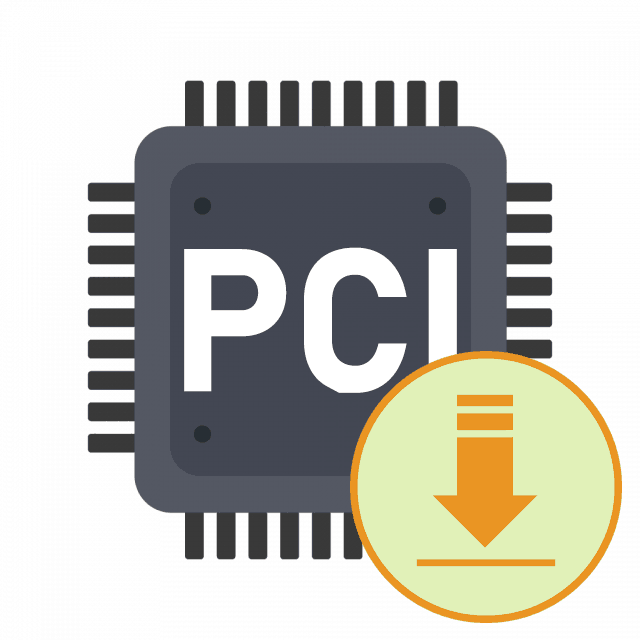
Обично се сви управљачки програми за опрему која се користи у ПЦ-у инсталирају без икаквих проблема, међутим, понекад се корисници суоче са прилично тешком ситуацијом - приказивање непознатог ПЦИ уређаја у "Девице Манагер-у" . Након претраживања интернета, испоставило се да је добијање информација о овој компоненти прилично тешко, па је једноставно немогуће пронаћи прави покретач. Данас вам нудимо да се упознамо са неколико доступних опција за инсталирање софтвера за непознату ПЦИ опрему, а свака од њих ће бити корисна у одређеним ситуацијама.
Тражимо и инсталирамо управљачке програме за непознати ПЦИ уређај
Оперативни систем не може препознати поменути уређај само због недостатка управљачког програма, што понекад чак доводи до чињенице да је немогуће набавити хардверски идентификатор, који служи као идентификатор жељеза. Ако обавештење о овом уређају није нестало након свеобухватне инсталације софтвера, на пример, са диска укљученог у комплету, тада је нешто инсталирано погрешно или је у потпуности прескочено. Због тога ћете се морати ручно позабавити овим проблемом.
Пре него што започнете следећа упутства, саветујемо власнике матичних плоча са Интеловим компанијама да прегледају наш одвојени чланак на следећој вези. Приказује поступак проналажења и инсталирања управљачких програма за ПЦИ контролер Симпле Цоммуницатионс који понекад нису укључени у стандардни сет и не додају се аутоматски у Виндовс. Можда је Интел Манагемент Енгине управо та компонента, која се тренутно налази у непознатом стању.
Више детаља: Пронађите и инсталирајте управљачке програме за ПЦИ контролер Симпле Цоммуницатионс
1. метод: Веб локација произвођача матичне плоче
Сва опрема повезана преко ПЦИ порта налази се на самој матичној плочи, односно одговарајући управљачки програм мора бити доступан на званичном вебсајту развојне плоче матичне плоче или лаптопа. Као пример ћемо узети веб локацију АСУС како бисмо показали пример претраживања и преузимања потребних компоненти.
- Отворите главну страницу жељеног места, где идите на одељак за подршку кликом на одговарајуће дугме.
- Претрагом пронађите жељени модел лаптопа или матичне плоче тако што ћете специфицирати модел.
- На страници производа идите на одјељак „Управљачки програми и услужни програми“ .
- Обавезно одредите тренутну верзију оперативног система да бисте добили само компатибилне управљачке програме.
- Немогуће је дати тачан одговор који возач недостаје, па га морате пронаћи ручно одабиром. Препоручени, али не и захтевани софтвер налази се у одјељку Остало , па проширите листу да бисте видели све компоненте.
- Као што видите, сваки управљачки програм има другачије име и дизајниран је за одређени чип на матичној плочи. Преузмите све расположиве датотеке заузврат, и обратите посебну пажњу на Интел (Р) Трустед Екецутион Енгине интерфејс .
- Када је преузимање завршено, покрените .еке датотеку или архиву.
- У случају архиве, Сетуп.еке се налази у корену, биће довољно да га покренете и причекате да се инсталација заврши.
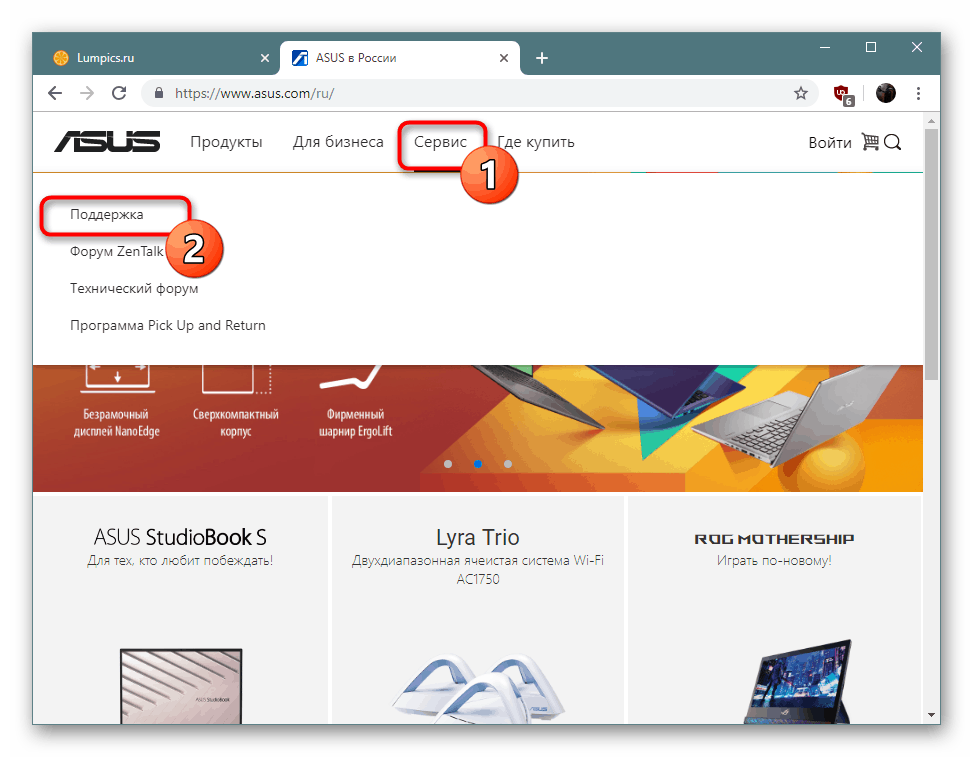
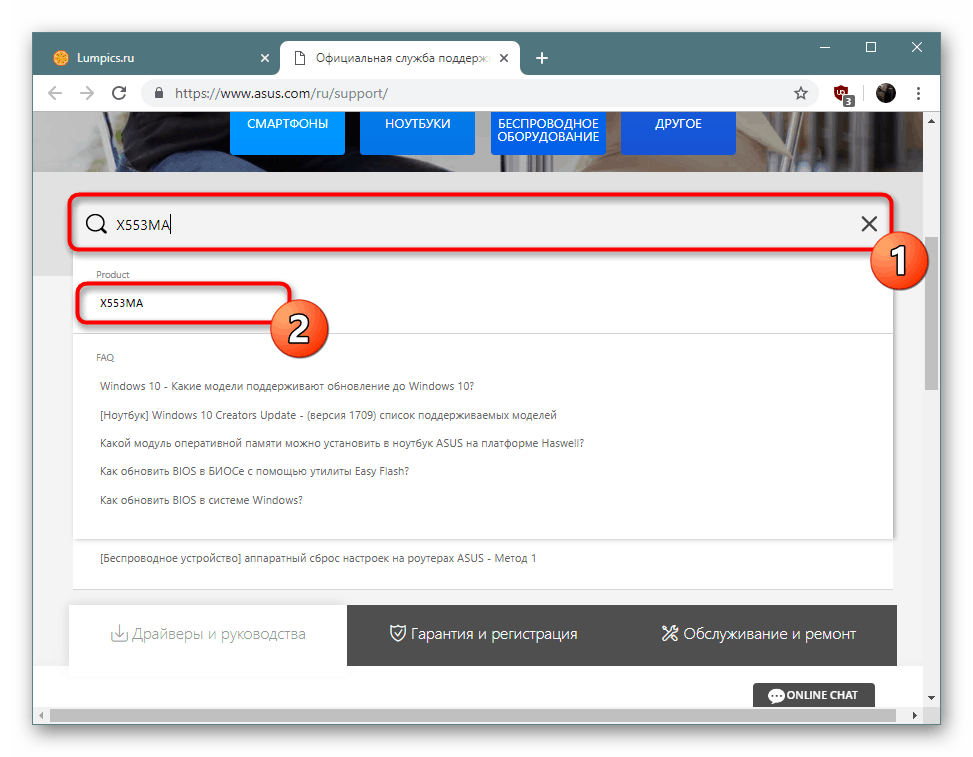
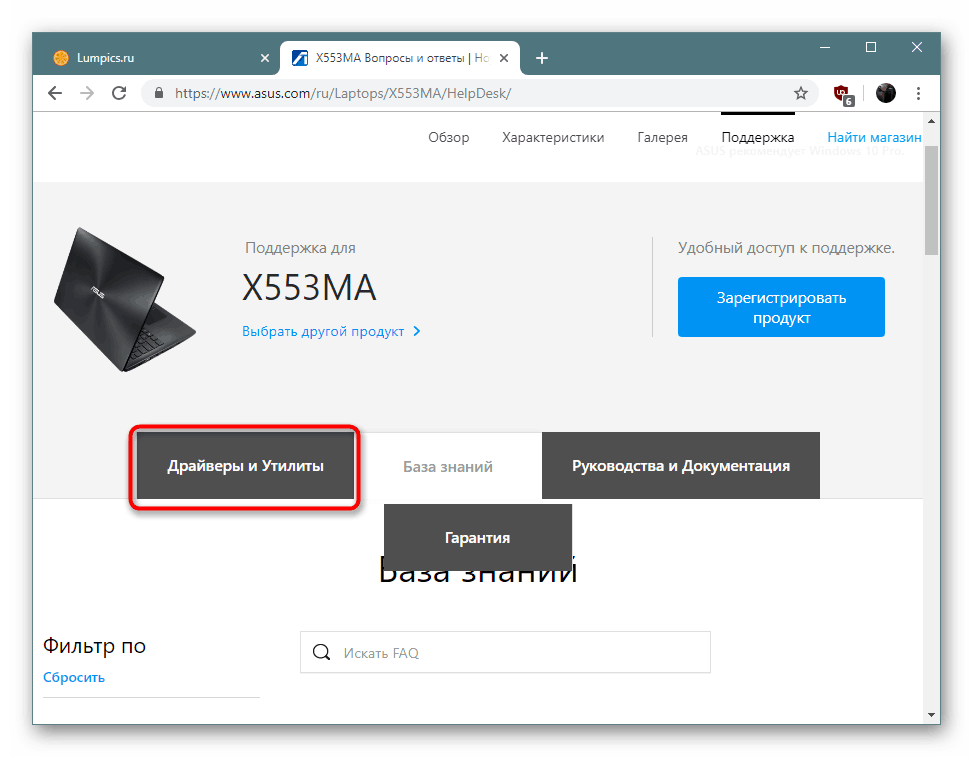
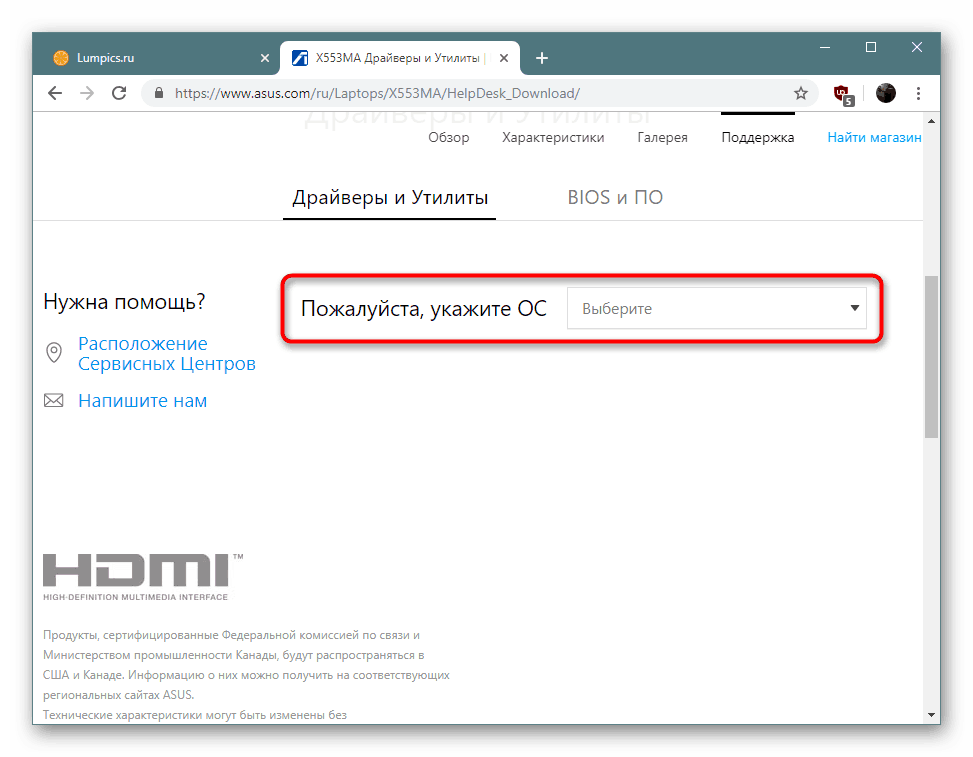
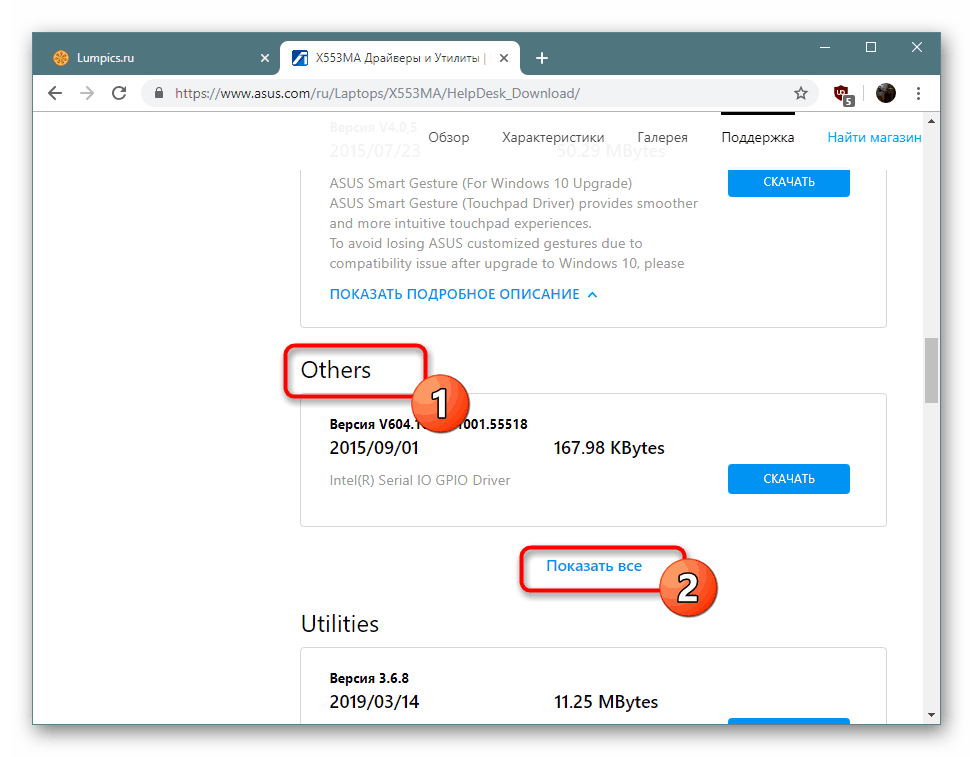
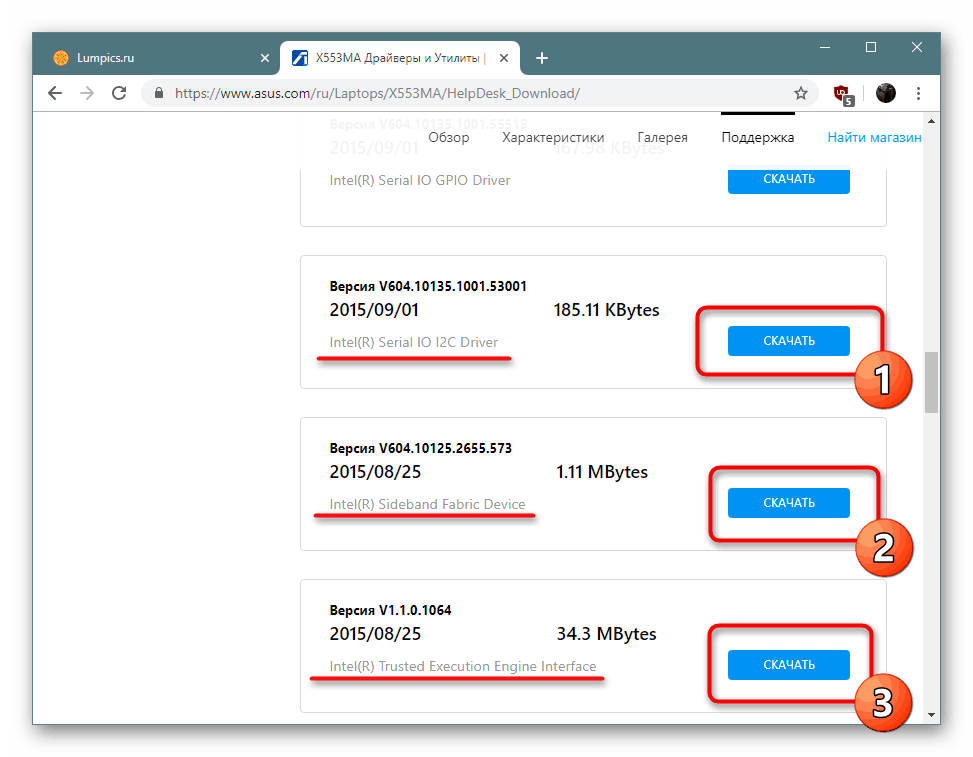
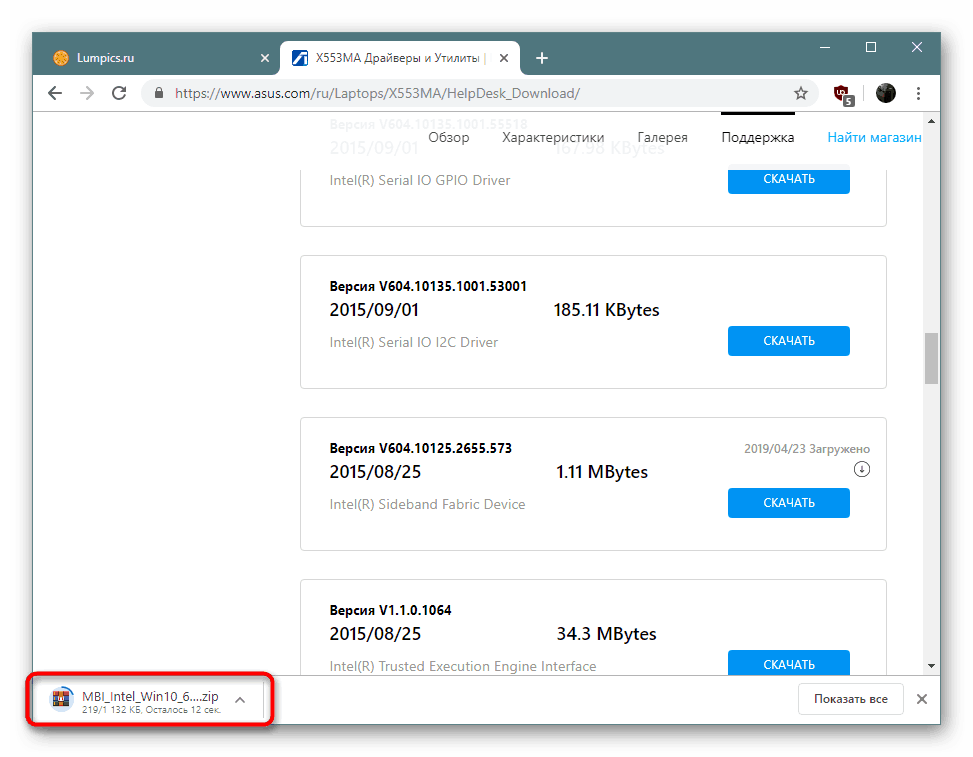
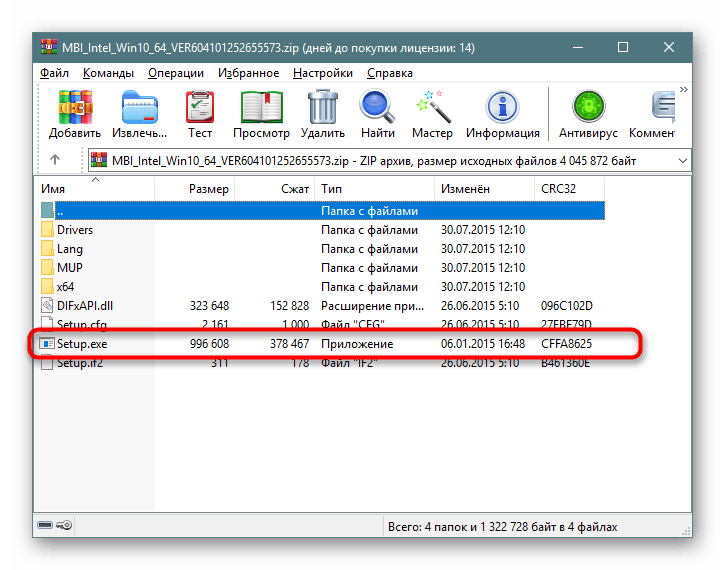
Ова метода се сматра најсигурнијом, али није увек ефикасна у овој ситуацији и ствара потешкоће код неких корисника. Стога, ако је избор управљачких програма неефикасан, препоручујемо прелазак на алтернативне опције.
2. метод: Власнички софтвер
Произвођаче матичних плоча и лаптопа заинтересовани су за чињеницу да власници њихових производа имају што мање потешкоћа када га користе. Стога се труде да помогну корисницима креирањем одељења за техничку подршку и објављивањем различитих упутстава на веб локацији. Међутим, најважније и најкорисније решење је власнички софтвер, чија функционалност такође укључује алат за аутоматско ажурирање управљачких програма. Користите везу у наставку да бисте пронашли водич за рад са АСУС Ливе Упдате-ом.
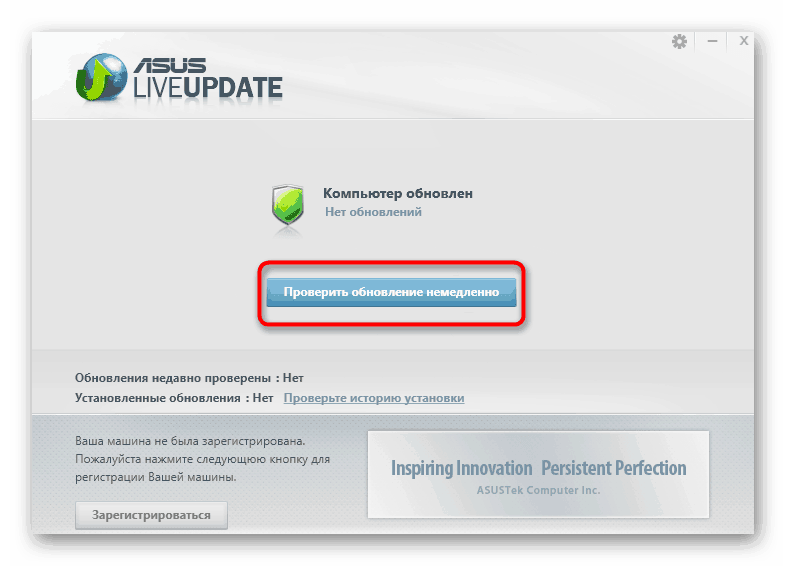
Више детаља: Претражите и инсталирајте управљачке програме путем АСУС Ливе Упдате-а
Ако се АСУС активно бави производњом матичних плоча и лаптопа, ХП се показао само у последњем типу уређаја. Ова компанија такође представља сличан помоћни софтвер, који ради на приближно истом принципу. Све информације о овој теми потражите у доњем материјалу.
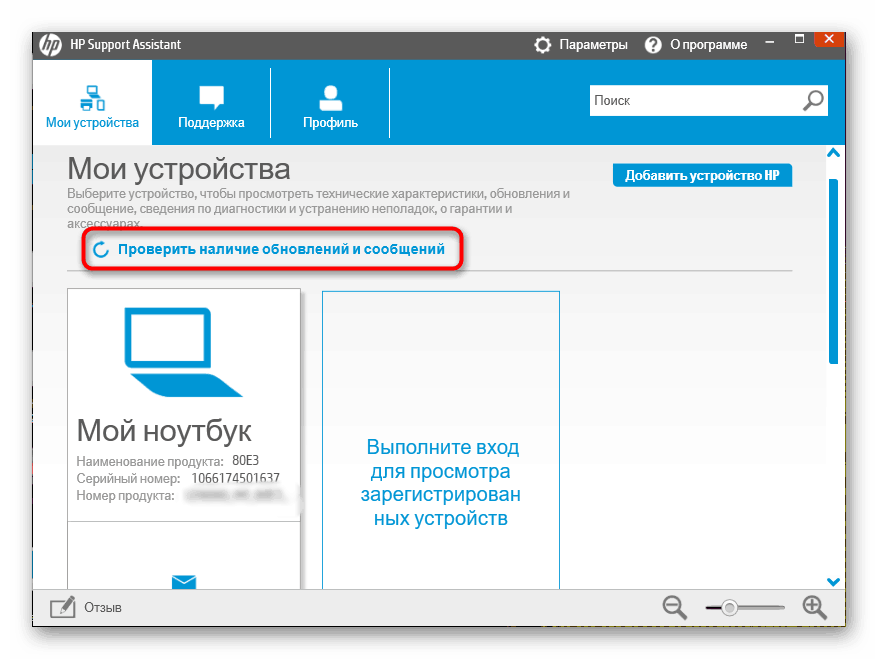
Више детаља: Проналажење и инсталирање управљачких програма помоћу ХП Суппорт Ассистант-а
3. метод: Интернет услуга од програмера
Леново је познат по свом интернетском сервису за инсталирање софтвера, који је познат по својим лаптопима са приступачним ценама. Наравно, такво решење за проналажење управљачких програма је много повољније од претходних, али сада су такви веб ресурси непопуларни, па је ова опција на трећем месту на нашој листи. Ако имате Леново, погледајте материјал испод.
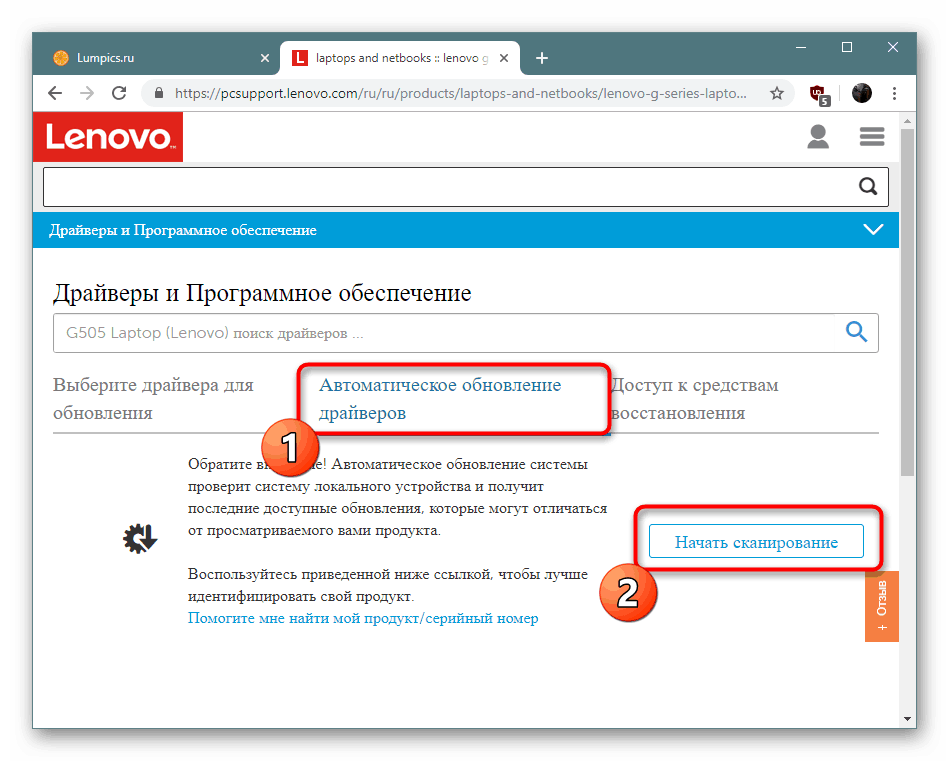
Више детаља: Званична Леново Онлине услуга
Метода 4: Софтвер за инсталирање управљачких програма од трећих програмера
У Методу 2 упознати сте са власничким услужним програмима за проналажење и инсталирање управљачких програма, али није свака компанија заинтересована за издавање таквог софтвера. Ако га нисте могли пронаћи, препоручујемо вам да се упознате са софтвером других произвођача који подржавају рад са готово свим уграђеним и периферним уређајима. Изабрани алат ће аутоматски скенирати систем, преузети и инсталирати датотеке које недостају. Корисник треба само ручно подесити параметре анализе и започети рад.
Више детаља: Најбољи софтвер за инсталирање управљачког програма
Што се тиче конкретних решења, можемо препоручити да обратите пажњу ДриверПацк Солутион . Програм правилно комуницира чак и са старим компонентама и често проналази одговарајуће датотеке за непознате ПЦИ уређаје користећи њихов идентификациони број или друге информације. Детаљан водич за ажурирање управљачких програма путем ДриверПацка наћи ћете у чланку другог нашег аутора на следећем линку.
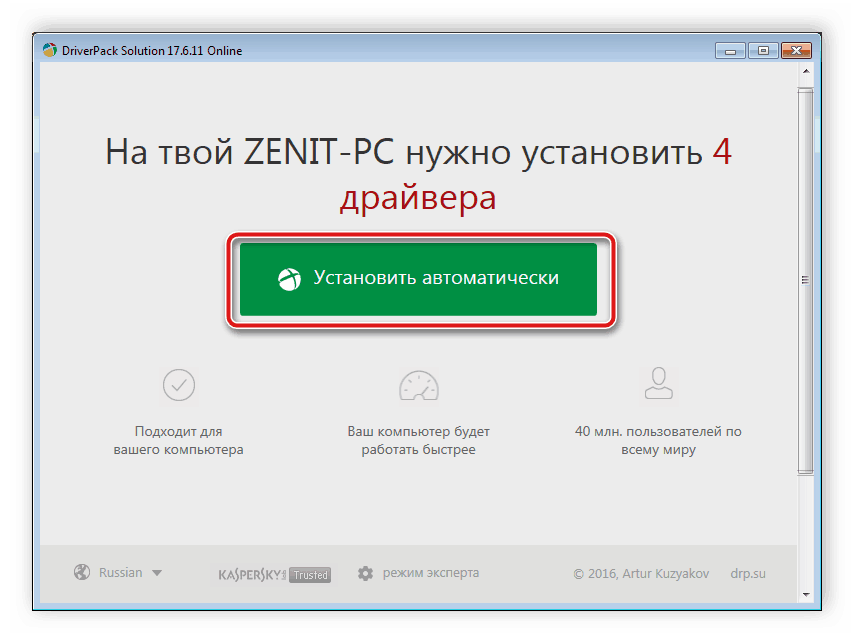
Више детаља: Како ажурирати управљачке програме на рачунару користећи ДриверПацк Солутион
Метода 5: непознати ИД ПЦИ уређаја
Свака опрема има свој јединствени број, који делује као хардверски идентификатор у оперативном систему. Међутим, у случају непознатог ПЦИ уређаја, ове информације нису довољне за тачан приказ у оперативном систему Виндовс. Због тога предлажемо да се овај код користи за самостално проналажење компатибилних управљачких програма путем специјализованих мрежних сервиса. Детаљна упутства о овој теми наћи ћете у нашем засебном материјалу, где је читав поступак приказан на пример са неколико веб ресурса.
Више детаља: Потражите управљачке програме према ИД-у хардвера
6. метод: Аутоматски пронађите управљачке програме у Виндовс-у
Понекад вам уграђени Виндовс алат омогућава да користите без употребе додатних алата, ово се такође односи и на случај са ПЦИ уређајем. Потребно је само да покренете претрагу управљачких програма, након што се уверите да имате активну интернетску везу. Цео поступак се спроводи у само неколико кликова:
- Кликните десним тастером миша на дугме „Старт“ и изаберите „Управитељ уређаја“ или отворите овај одељак било којим другим погодним начином.
- Пронађите потребан ПЦИ уређај, кликните на име ПЦМ-а и пронађите ставку „Ажурирај управљачки програм“ .
- Покрените аутоматску претрагу ажурираних управљачких програма.
- Сачекајте док се претрага мрежног управљачког програма не доврши.
- Бићете обавештени о резултатима операције. Ако инсталациони софтвер није могуће пронаћи, користите друге методе о којима је било речи раније.
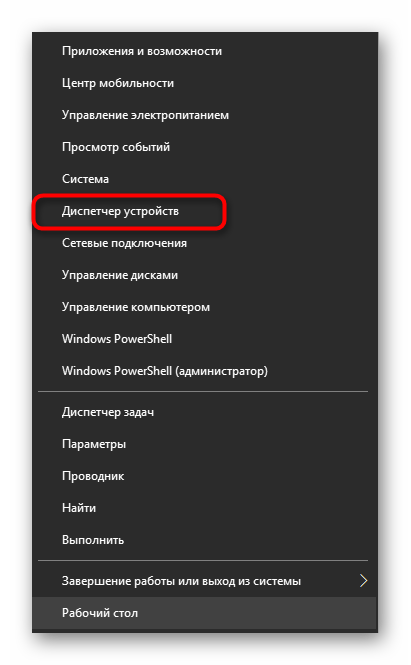

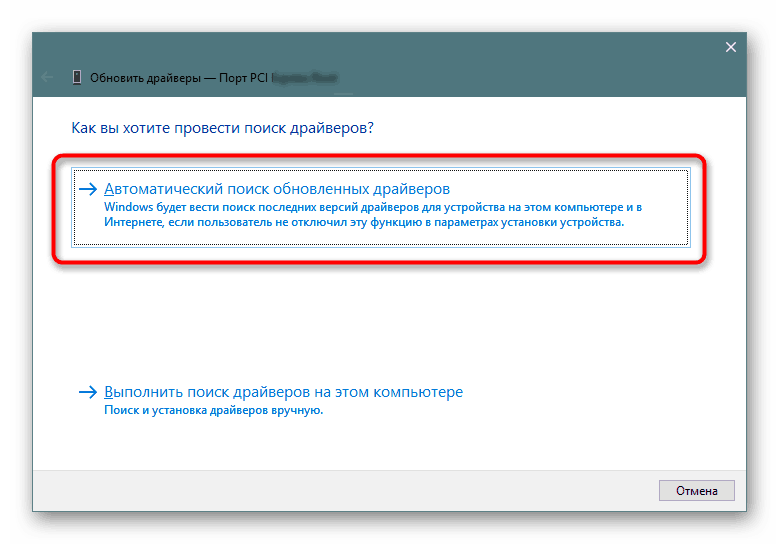
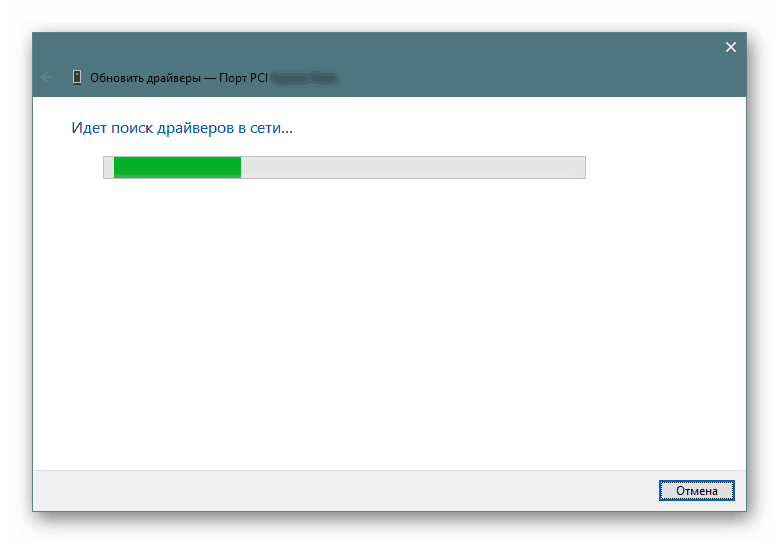
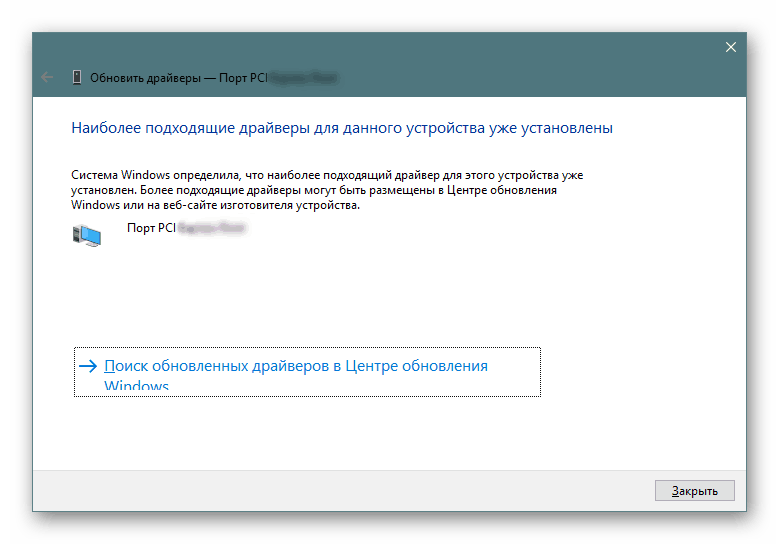
Проблем са приказивањем непознатог ПЦИ уређаја најчешће се јавља у недостатку неопходних управљачких програма. Стога смо горе показали сва доступна решења за овај проблем. Треба само да одаберете начин рада, након чега компонента треба правилно да ступа у интеракцију са оперативним системом.